UI文件是什么?
. u i .ui .ui通常是指Qt设计师设计出来的界面文件的后缀,它本质上是一个标准XML格式的文本文件,需要通过 u i c uic uic工具将其转换为项目中可用的 u i _ ∗ . h ui_*.h ui_∗.h头文件
使用时ui是一个指向这个界面类的指针:
u
i
−
>
ui->
ui−>一般就是用来访问这个界面类里面的控件
例如你的ui文件里有一个叫okButton的QPushButton的组件,你就可以通过ui->okButton来访问这个按钮
UI文件的简单实现
我们新建一个Qt项目,它会自动生成一个h头文件、一个ui文件、一个cpp源文件和一个main程序入口,并生成一些默认实现(成员变量的使用方式)
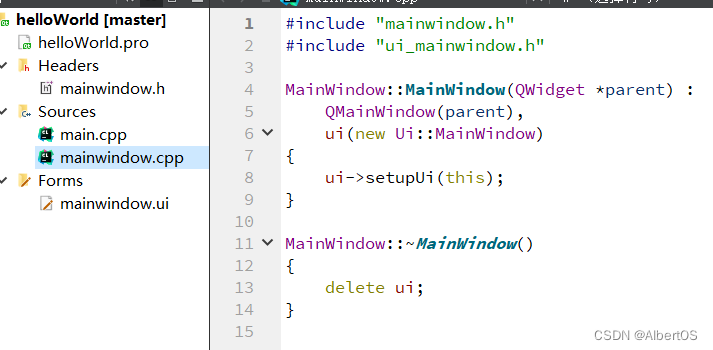
我们编译工程之后,ui文件就会被编译成ui_*.h文件
ui_helloworld.h文件代码:
/********************************************************************************
** Form generated from reading UI file 'mainwindow.ui'
**
** Created by: Qt User Interface Compiler version 5.9.3
**
** WARNING! All changes made in this file will be lost when recompiling UI file!
********************************************************************************/
#ifndef UI_MAINWINDOW_H
#define UI_MAINWINDOW_H
#include
#include
#include
#include
#include
#include
#include
#include
#include
#include
#include
QT_BEGIN_NAMESPACE
class Ui_MainWindow
{
public:
QWidget *centralWidget;
QPushButton *OKButton;
QMenuBar *menuBar;
QToolBar *mainToolBar;
QStatusBar *statusBar;
void setupUi(QMainWindow *MainWindow)
{
if (MainWindow->objectName().isEmpty())
MainWindow->setObjectName(QStringLiteral("MainWindow"));
MainWindow->resize(400, 300);
centralWidget = new QWidget(MainWindow);
centralWidget->setObjectName(QStringLiteral("centralWidget"));
OKButton = new QPushButton(centralWidget);
OKButton->setObjectName(QStringLiteral("OKButton"));
OKButton->setGeometry(QRect(200, 190, 93, 28));
MainWindow->setCentralWidget(centralWidget);
menuBar = new QMenuBar(MainWindow);
menuBar->setObjectName(QStringLiteral("menuBar"));
menuBar->setGeometry(QRect(0, 0, 400, 26));
MainWindow->setMenuBar(menuBar);
mainToolBar = new QToolBar(MainWindow);
mainToolBar->setObjectName(QStringLiteral("mainToolBar"));
MainWindow->addToolBar(Qt::TopToolBarArea, mainToolBar);
statusBar = new QStatusBar(MainWindow);
statusBar->setObjectName(QStringLiteral("statusBar"));
MainWindow->setStatusBar(statusBar);
retranslateUi(MainWindow);
QMetaObject::connectSlotsByName(MainWindow);
} // setupUi
void retranslateUi(QMainWindow *MainWindow)
{
MainWindow->setWindowTitle(QApplication::translate("MainWindow", "MainWindow", Q_NULLPTR));
OKButton->setText(QApplication::translate("MainWindow", "OK", Q_NULLPTR));
} // retranslateUi
};
namespace Ui {
class MainWindow: public Ui_MainWindow {};
} // namespace Ui
QT_END_NAMESPACE
#endif // UI_MAINWINDOW_H
-
代码开头的注释提醒开发者不要手动修改该头文件,因为 uic 工具下次自动生成 .h 文件时,会把旧的代码全清掉,然后生成新的代码内容。
-
QT_BEGIN_NAMESPACE 和 QT_END_NAMESPACE 这两个宏标示中间的代码是包含在名字空间里的,表示中间的代码是被namespace包裹的。
-
第一个类是全局范围定义的 Ui_MainWindow 类,里面首先定义了一个 label 指针,注意这个指针名称就是之前设计师里显示的 objectName。
-
接着定义了一个 s e t u p U i setupUi setupUi 函数,它是最关键的生成图形界面的函数,它接收一个 Q M a i n W i n d o w QMainWindow QMainWindow 对象的指针,然后为这个 Q M a i n W i n d o w QMainWindow QMainWindow 对象设置窗口界面和控件。
-
还有一个 retranslateUi 函数,是专门用于支持多国语言翻译的,主窗口和标签控件的字符串都在这重新翻译一下,如果有多国语言支持的翻译文件,界面的多国语言显示就通过该函数实现。
这两个函数细节就不讲解了,以后还会遇到,而且它们都是 uic 自动生成的,不需要我们手动编写或修改,不用太担心细节,学会用这个头文件就可以了。 -
接下来定义了一个叫 Ui 的名字空间,空间里定义了一个类 MainWindow ,简单地从 Ui_mainwindow 类继承一下,并没有添加额外的代码。使用 Ui 名字空间的好处就是避免名称冲突,所以正常都不会直接使用 Ui_Mainwindow 类,而是用名字空间里的 Ui::Mainwindow 类。
-
需要注意的是 ui_hello.h 头文件里没有 Q_OBJECT 宏,它里面定义的类也没有从任何窗口或控件类继承。无论是 U i m a i n w i n d o w Ui_mainwindow Uimainwindow 类还是 U i : : m a i n w i n d o w Ui::mainwindow Ui::mainwindow 类,它们都不是窗口类!
准确地说 它们通过 setupUi 函数,辅助该函数参数里的窗口对象(QMainWindow *MainWindow)构建图形界面,它们帮助别的窗口类对象构建图形界面,仅此而已当然,在 setupUi 函数里新建的控件指针,如 label,是 Ui_mainwindow 或Ui::mainwindow 类里的成员变量,代码里需要通过这个类的成员变量来操控相应的控件。
如果要在项目里面使用 ui 文件(其实是 ui_*.h),通常有三种方式:直接使用方式、多重继承使用方式和成员变量使用方式。
,使用
Q
t
C
r
e
a
t
o
r
Qt Creator
QtCreator 自动生成的代码就是成员变量使用方式。
成员变量使用方式(自动生成的代码)
我们使用Qt Creator新建项目就会自动生成代码,它使用的就是成员变量使用方式。
我们先看他的主入口
main.cpp代码:
#include "mainwindow.h"
#include
int main(int argc, char *argv[])
{
QApplication a(argc, argv);//定义一个 Qt 应用程序对象,它的构造函数接收和 main 函数一样的参数,是 Qt 图形界面程序的入口
MainWindow w;//定义一个主窗口类变量
w.show();//展示这个主窗口
return a.exec();//返回时会进入 Qt 应用程序的事件循环函数等待用户操作和系统的消息然后进行处理
}
说明:常见的c/c++语言main函数中都是直接return 0 的,程序直接退出。
但图形程序通常需要与用户交互,不会自动关闭,而是一直等待用户操作。如果用户点击窗口的关闭按钮, 程序才会结束并返回一个值,默认是 0 。
qt中main函数开始就只是进行一个初始化工作,然后将控制权交给qt,接下来所有事件的处理就只剩下qt的事件循环处理。
看到了他是调用的mainwindow这个类,那我们再深入到这个类中看看是什么?
#ifndef MAINWINDOW_H
#define MAINWINDOW_H
#include
namespace Ui {
class MainWindow;
}
class MainWindow : public QMainWindow
{
Q_OBJECT
public:
explicit MainWindow(QWidget *parent = 0);//提供一个构造方法
~MainWindow();
private:
Ui::MainWindow *ui;//将ui类作为私有成员
};
#endif // MAINWINDOW_H
mainwindow.cpp文件代码:
#include "mainwindow.h"
#include "ui_mainwindow.h"
MainWindow::MainWindow(QWidget *parent) :
QMainWindow(parent),
ui(new Ui::MainWindow)
{
ui->setupUi(this);//构造函数就是直接调用的setupUi函数
}
MainWindow::~MainWindow()
{
delete ui;
}
通过头文件直接使用
如果我们不适用mainwindow这个类,而是直接使用ui文件呢?
答案当然是可以的,mainwindow这个类相当于将ui_.h文件进行的二次封装而已,我们可以直接调用setupUi函数来创建窗体。
直接使用.ui文件其实是使用的ui_.h文件,编译之后就有了,我们调用它的setupUi函数就可以设置窗体然后显示了;
我们定义一个main.cpp,做为程序主入口
代码:
#include
#include "ui_mainwindow.h"
int main(int argc, char *argv[])
{
QApplication a(argc, argv);//定义一个Qt应用程序对象
QMainWindow *w = new QMainWindow(); //新建一个主窗口对象
Ui::Mainwindow createUi; //createUi并不是一个真正的窗口对象,相当于我们上面的那个私有成员Ui::MainWindow *ui
createUi.setupUi(w); //createUi是创建GUI的工具,将w这个主窗口作为参数传进去
w->show(); //展示窗口
return a.exec();
}
这种实现方式其实就是将mainwindow类要实现的任务放到了main主函数中去做,不要使用这种直接调用的方式,没有可扩展性,二次封装将功能分离才是王道。
多重继承法使用.ui文件
上面如果直接使用ui文件的话有一个很大的弊端,对象比较简单,如果要丰富一下主界面的窗口类(例如写两个窗口),就要使用继承的方式
C++ 如果要同时使用两个类的代码,有两种方式:
- 一种是多重继承的方式,同时用 QMainwindow 和 Ui::Mainwindow 类作为基类;
- 还有一种是使用成员变量,将 Ui::Mainwindow 类的对象作为 QMainwindow 派生类的成员变量,这种也叫单一继承方式,它的基类只有 QMainwindow。(就是我讲的第一种使用方式)
hellowUi.h文件(继承第一个文件的主窗口的代码和QMainwindow)
#include
#include "ui_Mainwindow.h"
class HelloUi : public QMainwindow, public Ui::Mainwindow
{
Q_OBJECT
public:
explicit HelloUi(QWidget *parent = 0);
~HelloUi();
protected:
void AdjustLabel();
};
#include "hellowUi.h"
HelloUi::HelloUi(QMainwindow *parent) : QMainwindow(parent)
{
setupUi(this); //必须先调用setupUi 函数
//TODO:
AdjustLabel();
}
HelloUIWidget::~HelloUIWidget()
{
//无需手动删除 Label 组件和 widget 组件,它们会被 Qt 自动删除
}
void HelloUIWidget::AdjustLabel()
{
label->setText("AlbertOS");
}
main.cpp代码:
#include
#include "hellouiwidget.h"
int main(int argc, char *argv[])
{
QApplication a(argc, argv);
HelloUi *w = new HelloUi();
w->show();
return a.exec();
}
编译过程:
- 打开 Qt 命令行工具,进入QtDemo 文件夹
- 用 uic 生成 ui_hello.h:
uic hello.ui -o ui_hello.h- 用 moc 生成元对象系统代码:
moc hellouiwidget.h -o moc_hellouiwidget.cpp- 生成可执行程序:
g++ moc_hellouiwidget.cpp hellouiwidget.cpp main.cpp -std=c++0x -I"D:Qt5.9mingw53_32include" -L"D:Qt5.9mingw53_32lib" -lQt5Core -lQt5Gui -lQt5Widgets -o main- 输入
main.exe命令运行生成的程序。
上面讲的是编译链接的全过程,初学的时候就应该了解这些细节知识,如果将来遇上编译或者链接时的错误,就可以很快的找到问题出在哪里;
如果不了这些过程,可能编译的时候少一个ui_.h或者moc_.cpp都不知道是哪错了。
平常我们用的生成方法就是使用qmake工具一键生成,界面下就是那个小锤锤
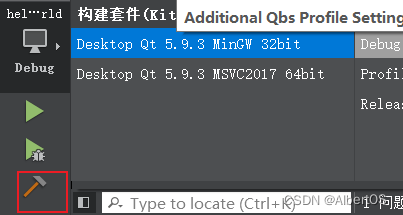
还可以调整使用不同的编译环境和编译配置,qmake 把许多 uic、moc、g++ 编译链接过程的命令都自动生成了,全放在 Makefile 脚本里,用起来就特别省事。qmake 创建的各种自动生成命令要比我们自己之前编的命令更为科学合理,感兴趣的读者可以记录一下 mingw32-make 命令执行时命令行里出现的各种生成命令,这些命令都类似于以后的 QtCreator 集成开发环境里面生成程序用的命令。
一些具体的UI组件介绍
在现在的集成开发环境下,QtUI设计师也提供了很多常用的Qt组件
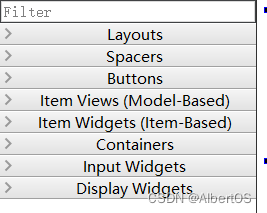
分别为布局方式、空间弹簧、按钮、项目视图(模型控制)、项目窗口部件(项目控制)、容器、输入框、显示窗口部件
每个组件展开详细描述可就太多了,每个控件都有各自的属性和使用技巧,大家在学的过程中可以慢慢了解和体会,找不到的也可以看看他的help帮助文档。
这些控件对于有前端基础的人来说肯定不难,连取名都很相似,Qt组件库没有html版本的不好演示;
大家可以看element组件库的演示,如果效果对的就在Qt中找名字就好,连组件的Api的取名都差不多。




